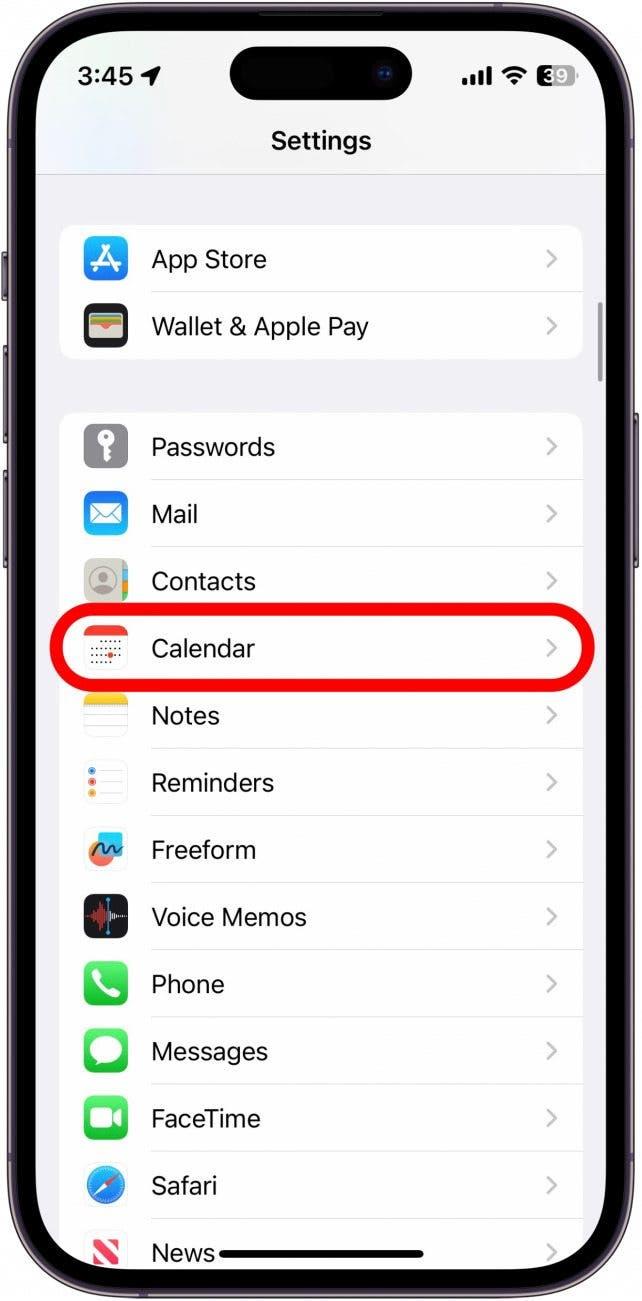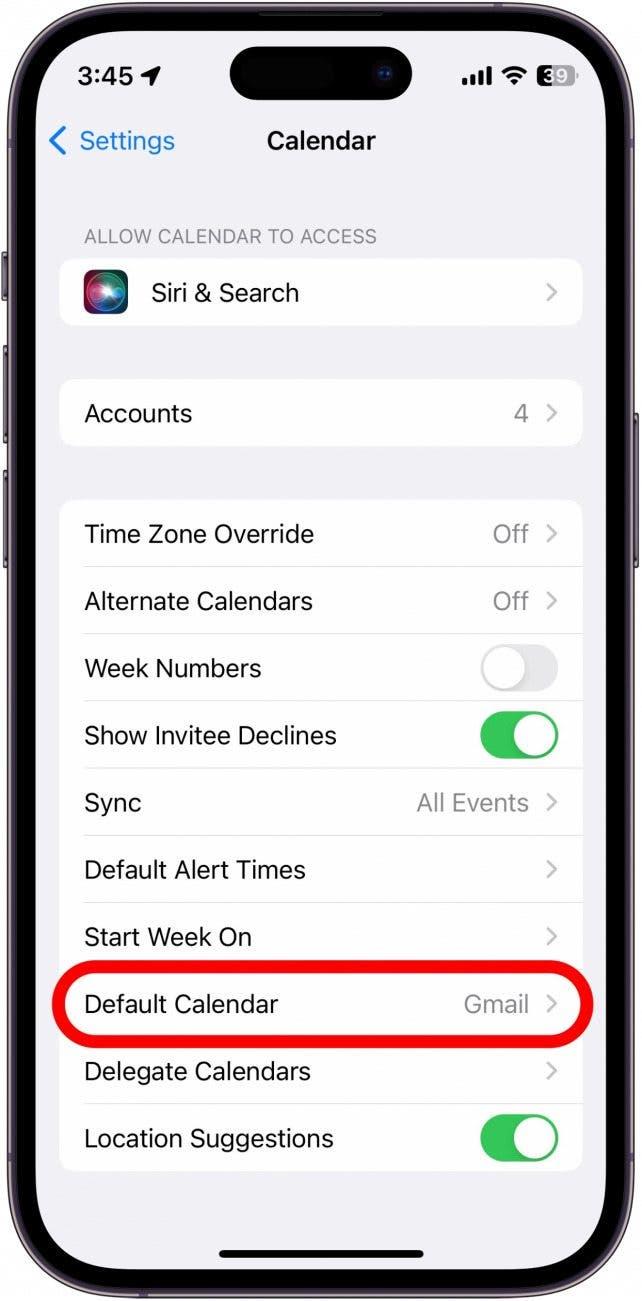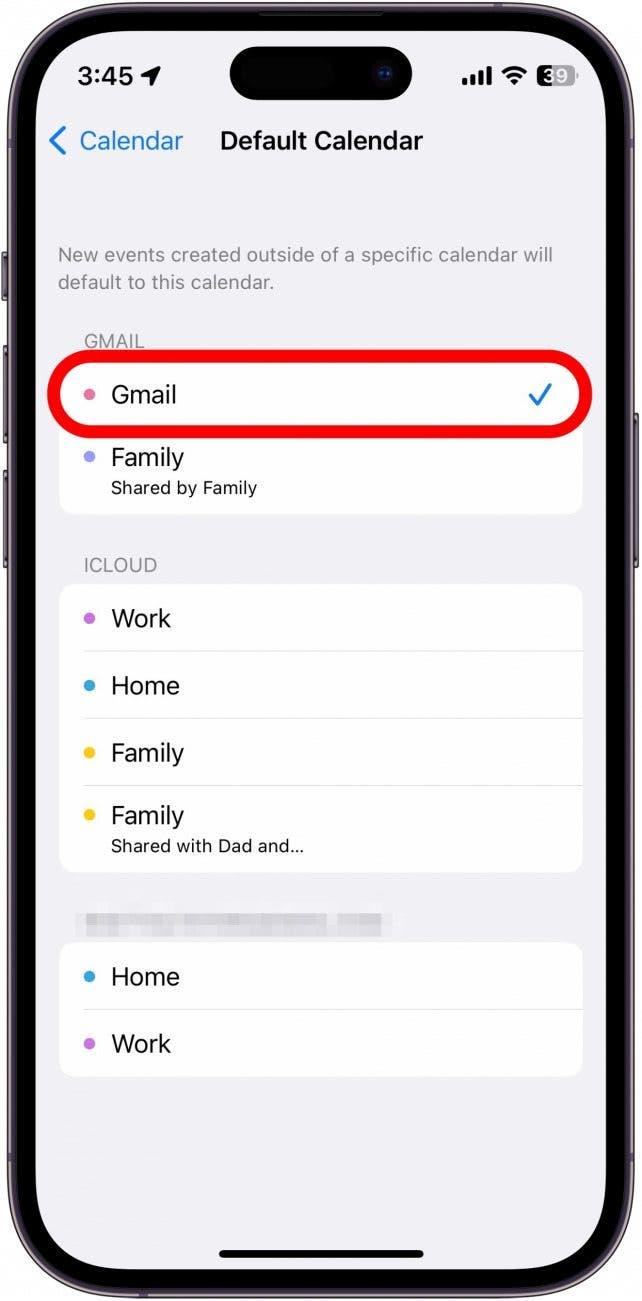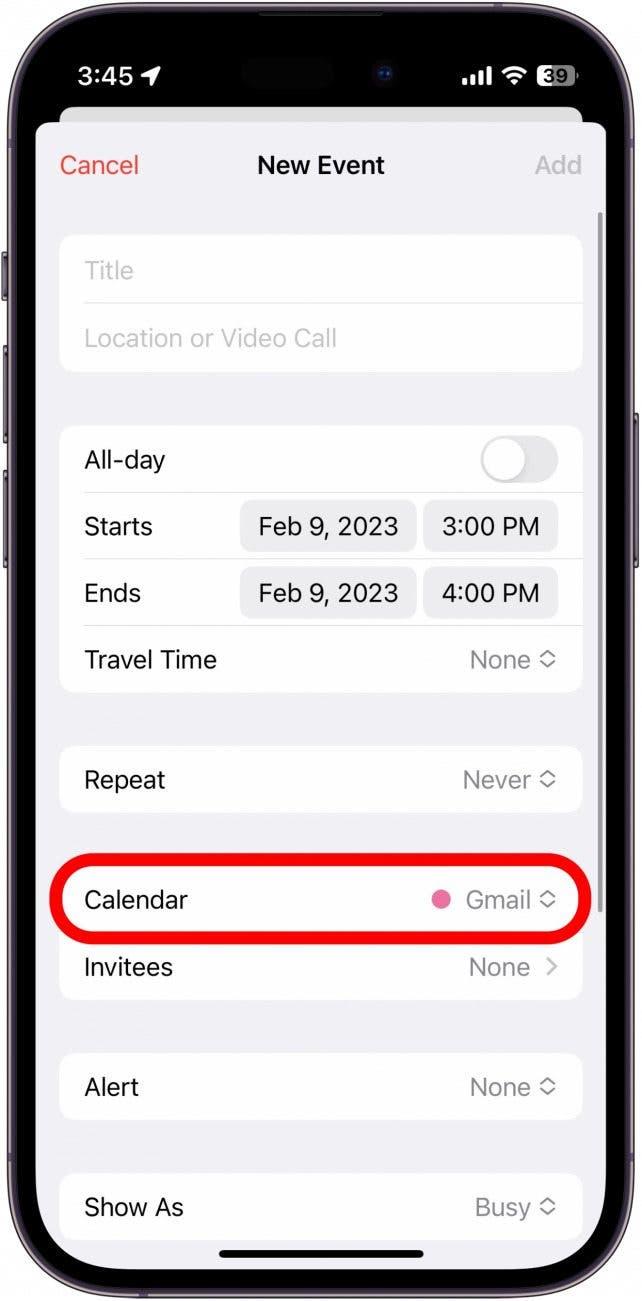¿Alguna vez ha establecido una cita de trabajo en la aplicación Calendario solo para descubrir que se ha programado en su calendario familiar en lugar de su calendario de trabajo? Es probable que el problema sea el resultado de tener el calendario de su familia en lugar de su calendario de trabajo establecido como el calendario predeterminado en su iPhone. En este consejo, repasaremos cómo establecer un calendario predeterminado en el iPhone.
Por qué te encantará este consejo
- Asegúrese de que los eventos vayan al calendario que usa con mayor frecuencia.
- Mantenga eventos de trabajo separados de eventos personales.
Cómo cambiar el calendario predeterminado en iPhone
Establecer un calendario predeterminado asegura que todas sus citas se agregarán automáticamente al calendario correcto. Y en las ocasiones menos frecuentes cuando necesita programar un evento en un calendario diferente, puede elegir fácilmente un calendario diferente al programarlo. Para obtener más consejos y trucos de calendario de iPhone, asegúrese de Regístrese en nuestro consejo del día Newsletter . Ahora, aquí está cómo establecer el calendario predeterminado en su iPhone en el calendario que más usa:
- Abra la aplicación de configuración y toque calendario .

- Toque Calendario predeterminado .

- Elija su calendario predeterminado.

- Cuando Creación de un nuevo evento , puede elegir a qué calendario debe asignarse mediante calendario .

Así es como cambiar el calendario predeterminado en iPhone. Ahora, al crear nuevos eventos, su calendario predeterminado se seleccionará automáticamente, pero siempre puede elegir que se asigne ese evento a un calendario diferente. A continuación, averigüe ¡Cómo vincular calendarios con el calendario de su iPhone!